Você é o tipo de pessoa que usa o Word para criar listas, mas já pensou em transformar isso em mapas mentais visuais e organizados com apenas alguns cliques? Segundo Jeferson de Oliveira (@jefdicastech), criador de conteúdo em tecnologia com mais de 4 milhões de seguidores no Instagram e quase 600 mil no TikTok, essa dica pode elevar seu jeito de estudar ou organizar ideias a outro nível.
Jef Dicas Tech apresenta um truque simples: lista com hierarquia no Word e, em seguida, transformar em SmartArt. Com isso, sua lista vira um diagrama visual, com layouts 2D ou até 3D que funcionam como mapas mentais — sem precisar pagar por ferramentas caras.
Por que usar Word SmartArt transforma lista com hierarquia em mental map?
Jef explica que basta você selecionar sua lista hierarquizada, clicar na guia Inserir e escolher a opção SmartArt. Ao colar ou usar o painel de texto, o layout imediatamente converte a lista em gráfico elegante. Ele destaca que é possível aplicar layouts até em 3D, com imagens e designs diferentes conforme seu objetivo — ideal para estudantes ou organizadores visuais.
Esse processo corresponde ao processo oficial da Microsoft, que orienta: vá em Inserir > SmartArt > escolha “Hierarquia” e clique em OK. Para inserir o texto, você pode colar manualmente no painel de texto ou digitar diretamente nas caixas do SmartArt.

O que há de curioso na dica do Jef Dicas Tech?
O que chama atenção é a simplicidade — depois de cinco anos usando o Word, o criador percebeu como essa função pode ser prática e poderosa. Transformar uma lista em organograma ou mapa mental em segundos é algo que muitos desconhecem. Ele menciona que há infinitos templates no próprio Word, alguns com efeitos 3D impressionantes que você nem encontra em sites pagos ou ferramentas externas.
Essa descoberta mostra que muito do que parece difícil às vezes está ao alcance, bastando conhecer as ferramentas certas dentro do que já temos.
SmartArt no Word: passo a passo oficial é compatível?
Como funciona oficialmente: em versões recentes do Microsoft 365 ou Word 2016/2019/2021, você encontra SmartArt na guia Inserir, em Ilustrações. Ao escolher “Hierarquia” e depois um modelo, o diagrama SmartArt é inserido. Em seguida, abra o painel de texto para colar sua lista ou digitar diretamente. Você pode usar TAB para recuar níveis ou Shift+TAB para promover itens no painel de texto.
Já no Microsoft PowerPoint existe opção “Convert to SmartArt” diretamente no menu Home, mas no Word essa função só acontece de forma indireta, colando lista no gráfico.
Qual o benefício de converter lista hierárquica em SmartArt visual?
Converter sua lista em SmartArt traz clareza visual imediata. Organogramas e mapas mentais facilitam a absorção de informação, melhoram a memorização e tornam o estudo ou a apresentação mais atraente. Além disso, a função oferece:
- Estilos prontos combinando cores, formas e efeitos
- Possibilidade de incluir imagens nas caixas do layout
- Efeitos tridimensionais para destacar pontos principais
Isso pode transformar blocos de texto secos em gráficos visuais fáceis de entender.
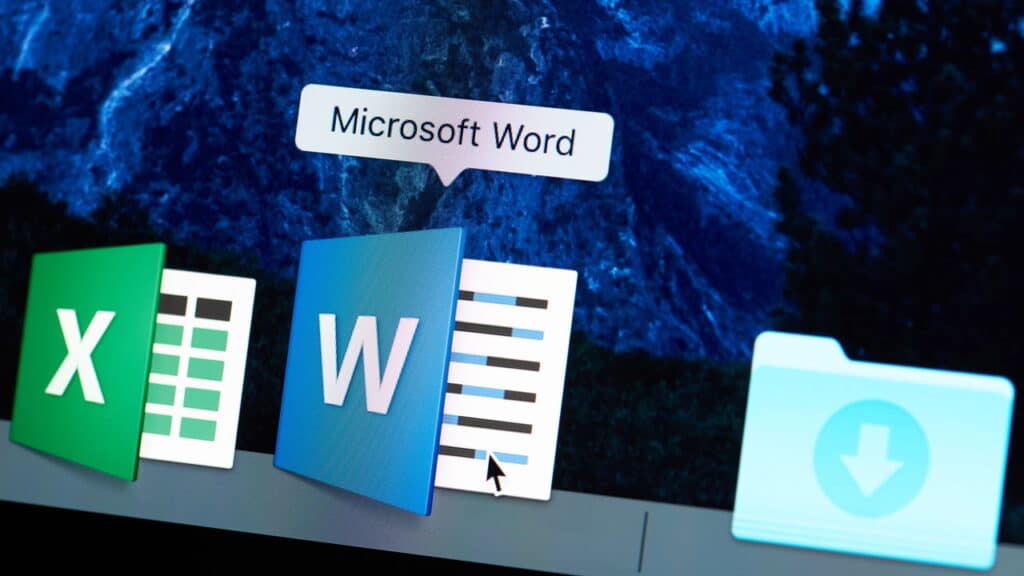
É verdade que o recurso SmartArt é gratuito no Word?
Sim. O SmartArt é uma funcionalidade integrada ao Word (Microsoft 365 ou versões compatíveis) e não exige plugins ou serviços pagos. Você encontra tudo na guia Inserir e não precisa buscar ferramentas externas. O que Jef ressalta é justamente o valor de conhecer funcionalidades ocultas ou menos usadas dentro do próprio Word.
Transformar uma simples lista em estrutura visual é uma maneira gratuita e eficaz de apresentar ideias de forma profissional e clara.
Como isso se relaciona com hierarquias visuais e aprendizado?
Ao transformar listas em SmartArt, você permite que o cérebro organize conceitos por estrutura e conexão. Mapas mentais são reconhecidamente eficazes para retenção e compreensão — seja para estudar, organizar fluxos ou planejar projetos.
O SmartArt hierárquico do Word simula essa estrutura de forma direta e visual, sem distrações. Usar esse recurso no cotidiano pode facilitar reuniões, apresentações, estudos ou até planejamento de tarefas.
Como você pode aplicar isso hoje mesmo?
Complete sua lista com marcadores e subníveis, pressione TAB para criar hierarquia, depois vá em Inserir > SmartArt > Hierarquia. Escolha um layout que agrade, cole sua lista no painel de texto e explore estilos, cores ou até perspectiva 3D.
Pronto: sua lista virou um mapa mental organizado e atrativo. E se quiser, também dá para fazer isso no PowerPoint e copiar para o Word depois. Com uma dica simples como essa, seu conteúdo ganha visual profissional sem custo algum.


